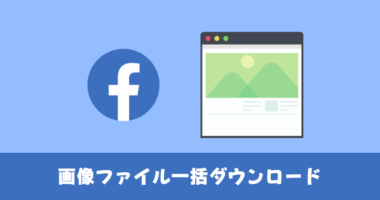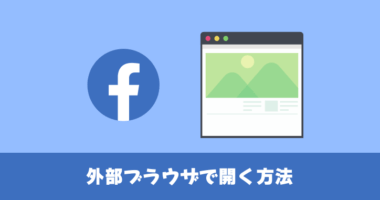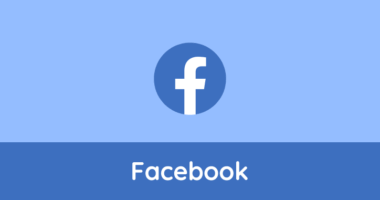Facebook で写真や動画を高画質でアップロードする方法
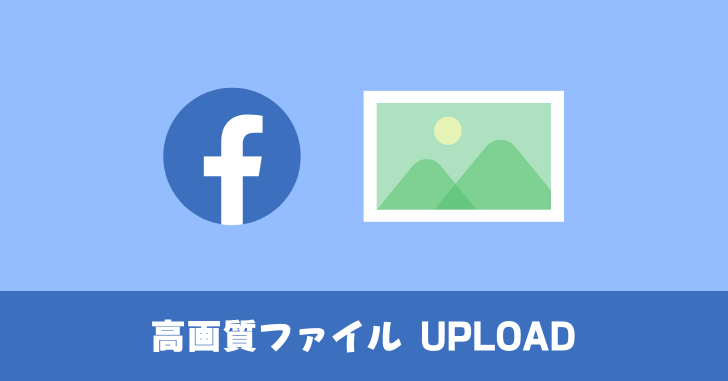
Facebook の写真や動画の投稿に、高画質でアップロードできる機能があることをご存知でしょうか。
今回紹介する機能は、スマートフォン版アプリでの話です。iOS 版、Android 版どちらにも搭載されているもので、スマホ上から画像投稿する頻度が多い人は一度設定を見直してみるのも良いかもしれません。
実際に設定を切り替えてアップロードしてみたので、その違いも含めて説明していきましょう。
高画質 (HD) アップロードの設定
iPhone, iPad (iOS) の場合
- 画面右下の を選択
- [設定とプライバシー] にある [設定] を選択
- [動画と写真] を選択
- 動画・写真それぞれ [HDをアップロード] を ON
![[設定] → [動画と写真] メニューを開く](https://nj-clucker.com/wp-content/uploads/2016/09/upload-photos-videos-hd-on-facebook02.png)
動画設定と写真設定の項目があり、それぞれ「HD をアップロード」の設定を ON にすることで、HD の高画質なメディアデータをアップロード出来るようになります。
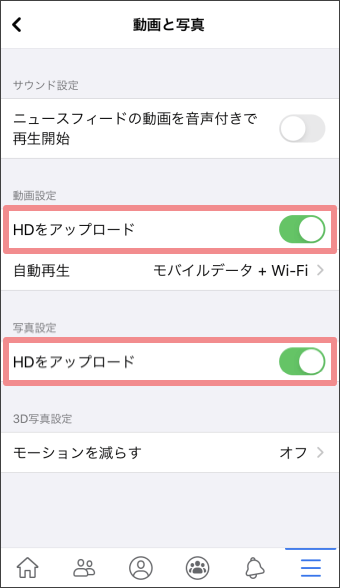
Android の場合
- 画面右上の を選択
- [設定とプライバシー] にある [設定] を選択
- [メディアと連絡先] を選択
- [HD写真をアップロード] を ON
- [HD動画をアップロード] を ON
![[設定] → [メディアと連絡先] メニューを開く](https://nj-clucker.com/wp-content/uploads/2016/09/upload-photos-videos-hd-on-facebook03.png)
iOS 版と同様に、写真・動画それぞれに HD をアップロードする項目があるので、その設定を ON にするだけです。
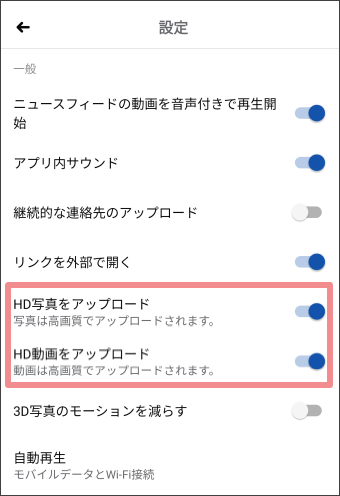
では実際に、HD 写真の設定 ON / OFF それぞれで画像を投稿してみたのでご覧ください。
高画質HD 投稿設定の違いによる画像の比較
テスト用にアップロードした画像は、一眼レフカメラで撮影したサイズ 5247 x 3498、容量 10MByte の画像ファイルです。試しに記事内に埋め込んでみましたが、実際に画面表示幅が小さいので、差異は見受けられません。
通常アップロード
高画質 (HD) 設定 OFF の状態でアップロードした画像です。
高画質アップロード
高画質 (HD) 設定 ON の状態でアップロードした画像です。
パソコン全画面表示で違いが分かる
スマートフォンで閲覧すると解像度がそもそも大きくないため、画面サイズに合わせて Facebook 側で処理した画像が表示されます。画像を拡大しても、そこまで大きく表示されません。
標準アップロードと高画質アップロードを比較しても、スマホアプリから見る限り画像の大きさは同じです。アップロードした画像サイズをそのまま表示するわけではなく、ある一定の大きさに収まるように画像処理されているようです。
一方でパソコンから画像を開くと、この違いが著しく分かります。


どちらも解像度 1920 x 1080 の画面にフルスクリーン表示した状態になります。高画質 (HD) アップロードの方が、あからさまに大きいです。画像ファイルが元の大きさに近ければ近いほど、細かい部分までしっかりと出力されるため、画質が良いと言えます。
スマートフォンの場合、ブラウザから閲覧するとその違いが分かります。モバイルブラウザ版 Facebook には画像をフルサイズで表示するためのリンクがあり、そこから閲覧するとパソコンから見た場合と同じ大きさのが画像が表示されます。
高画質の写真をアップロードする意味はあるのか?
画像の表示がデバイスのサイズに基いて勝手に変えられてしまうのであれば、わざわざ高画質 (HD) でアップロードする必要が無いのでは?と思うところもあります。実際のところ、半分は自己満足に拠るところがあるでしょう。
ただ Facebook には、アップロードした写真を一括でダウンロードする機能があります。もしスマートフォンを紛失して、全ての画像ファイルが無くなってしまったとしても、Facebook にアップロードしたファイルを取得できます。もし高画質でアップロードしていれば、一辺が最大 2048px のサイズの画像をダウンロードできます。
メリットは少ないかもしれませんが、デメリットがあるわけではないので、頻繁に写真をアップするのであれば、高画質 (HD) 設定を ON にしておいて損をすることはありません。気になる方は、一度設定を見直してみてください。
以上、スマートフォン版 Facebook アプリで、メディアファイルを高画質でアップロードする方法でした。